Oracle APEX 系列文章4:在阿里云上打造属于你自己的APEX完整开发环境 (安装XE, ORDS, APEX)

钢哥的 Oracle APEX 系列文章:
- Oracle APEX 系列文章01:Oracle APEX, 让你秒变全栈开发的黑科技
- Oracle APEX 系列文章02:在阿里云上打造属于你自己的APEX完整开发环境 (安装 CentOS)
- Oracle APEX 系列文章03:在阿里云上打造属于你自己的APEX完整开发环境 (安装 Tomcat, Nginx)
- Oracle APEX 系列文章04:在阿里云上打造属于你自己的APEX完整开发环境 (安装XE, ORDS, APEX)
- Oracle APEX 系列文章05:在阿里云上打造属于你自己的APEX完整开发环境 (进一步优化)
- Oracle APEX 系列文章06:Oracle APEX 到底适不适合企业环境?
- Oracle APEX 系列文章07:Oracle APEX 18.1 新特性
- Oracle APEX 系列文章08:如何从 APEX 5.1.4 升级到 最新的 APEX 18.1
- Oracle APEX 系列文章09:为什么选择使用 Oracle APEX
- Oracle APEX 系列文章10:Oracle APEX Evangelion(EVA 补完计划)
- Oracle APEX 系列文章11:全站启用 HTTPS,让你的 APEX 更安全
- Oracle APEX 系列文章12:魔法秀,让你的 H5 页面秒变 APP
- Oracle APEX 系列文章13:Oracle APEX 入门基础资料整理
- Oracle APEX 系列文章14:Oracle APEX 18.1 Docker 镜像
- Oracle APEX 系列文章15:无人值守一键安装Oracle APEX环境
- Oracle APEX 系列文章16:AOP - PDF报表打印新选择
- Oracle APEX 系列文章17:如何利用 Oracle APEX 助力企业应用开发
引言
在这一章节里,我们将一起动手安装Oracle数据库(XE)、APEX以及ORDS,并完成相关的设置。
友情提示:由于之前没有绑定阿里云的弹性公网IP,导致阿里云ECS在关机重启后IP地址会变化,这里只要简单把
公网IP转换成弹性公网IP即可。弹性公网IP的好处是IP地址不会变化,需要的时候拿过来绑定到ECS等设备上即可,非常灵活。
更多关于阿里云弹性公网IP的介绍请移步这里。
现在我们的ECS服务器已经转成弹性公网IP了,以后只要不解绑,这个公网IP地址就不会自己变化了。

言归正传,接下来我们开始今天的教程。
安装前准备工作
下载软件包
我们需要到Oracle官网下载如下软件,如果你还没有注册过Oracle账号,请先完成注册(免费的),登录后才可以下载。
- Oracle Database Express Edition 11g Release 2 for Linux x64(XE)
- Oracle Application Express
- Oracle REST Data Services
截止到本文写作时间为止,APEX最新的版本是
18.1.0.00.45,请下载All Language多语言版本,ORDS最新版本是18.1.1.95.1251。你下载的版本可能比钢哥的高,不过安装步骤是一样的。
创建安装包目录
现在软件包已经下载到本地了,在上传之前ssh连接到ECS,创建一下上传目录/u01/media。1
2
3mkdir /u01
mkdir /u01/media
chmod -Rf 777 /u01
增加swap空间
1 | # 检查当前swap文件 |
上传安装包
接下来需要利用ftp工具上传到你的ECS服务器上。这里钢哥使用的是 FileZilla 来上传,连接信息如下图所示:
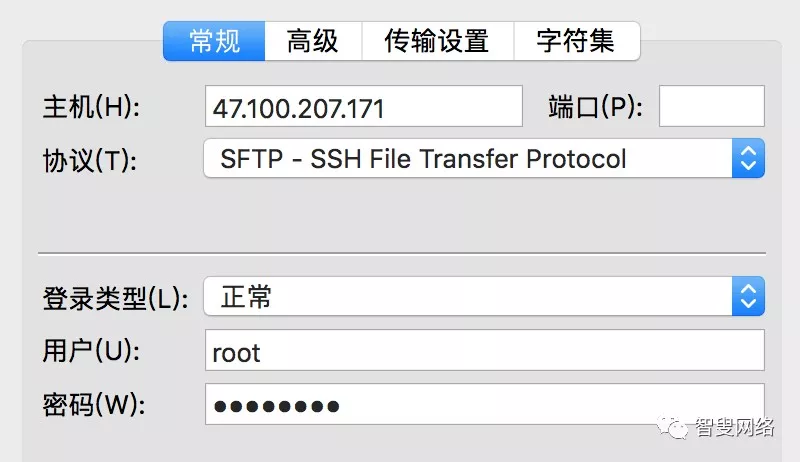
上传后如图所示:

安装 Oracle Database XE 数据库
将安装包解压缩
1 | cd /u01/media |
利用yum本地安装
1 | yum localinstall Disk1/oracle-xe-11.2.0-1.0.x86_64.rpm -y |
提示已成功安装完毕。
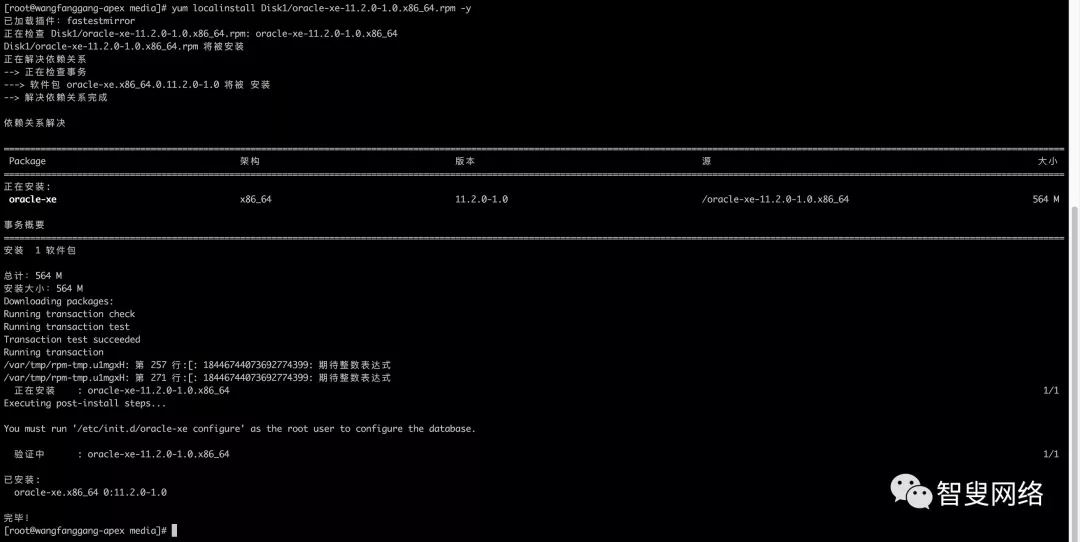
完成数据库初始化
保持在root用户下,继续执行以下命令:1
/etc/init.d/oracle-xe configure
按照提示完成初始化设置。
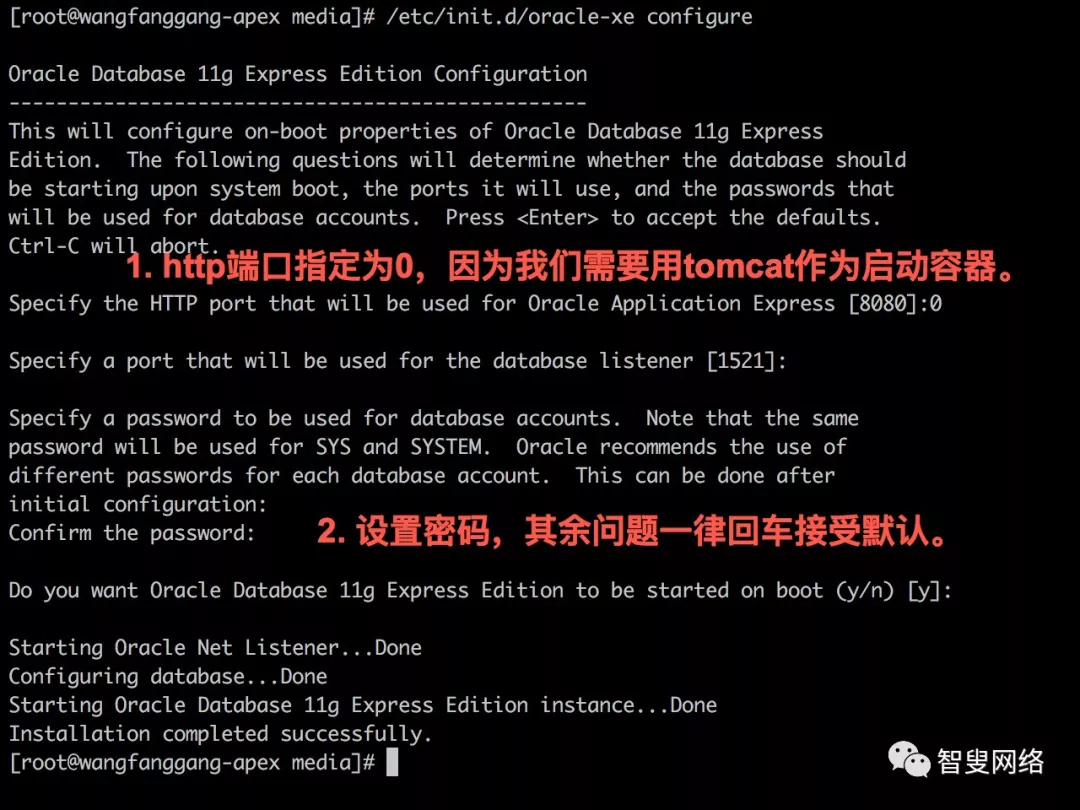
创建dba用户组
1 | groupadd -g 501 dba |
创建oracle用户,并分配到dba用户组
1 | useradd -u 501 -g dba -G dba oracle |
设置oracle用户的密码
1 | passwd oracle |
切换到oracle用户
按照提示设置好oracle用户的密码后,可以用su - oracle命令完成用户切换。
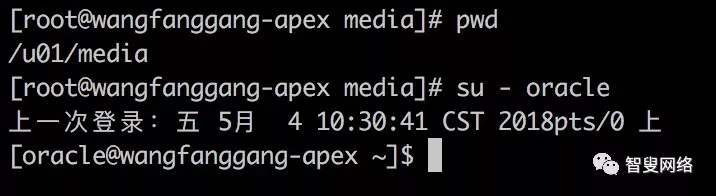
友情提示:
su - oracle命令中间的-符号意思是切换同时做初始化,因为oracle的很多软件需要设置环境变量的,所以每次切换用户请保证带上-符号。
配置环境变量
我们接下来要为oracle账号设置环境变量,以便保证每次切换到oracle用户时,都可以直接使用sqlplus等命令。
将执行oracle_env.sh的命令写到bash_profile文件中,这样只要每次使用su - oracle命令切换后,会自动执行~/.bash_profile文件里的脚本,完成环境变量的初始化。1
echo '. /u01/app/oracle/product/11.2.0/xe/bin/oracle_env.sh' >> ~/.bash_profile
测试一下环境变量是否已设置成功。1
source ~/.bash_profile
执行后就可以使用sqlplus等命令了。1
sqlplus /nolog
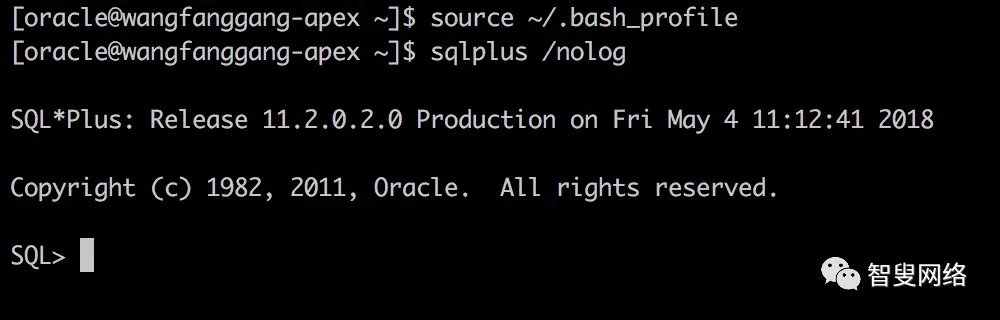
至此,Oracle Database XE 安装配置完毕。
测试数据库监听
数据库虽然成功安装好了,但还是要验证一下是否可以正产连接比较好(而不是用sqlplus /nolog的方式,因为不走监听)。
直接用sqlplus连接数据库,用户名输入system,密码输入安装时的密码,看是否能够正常连上数据库。1
sqlplus
如果可以,证明数据库服务和监听都没问题了。
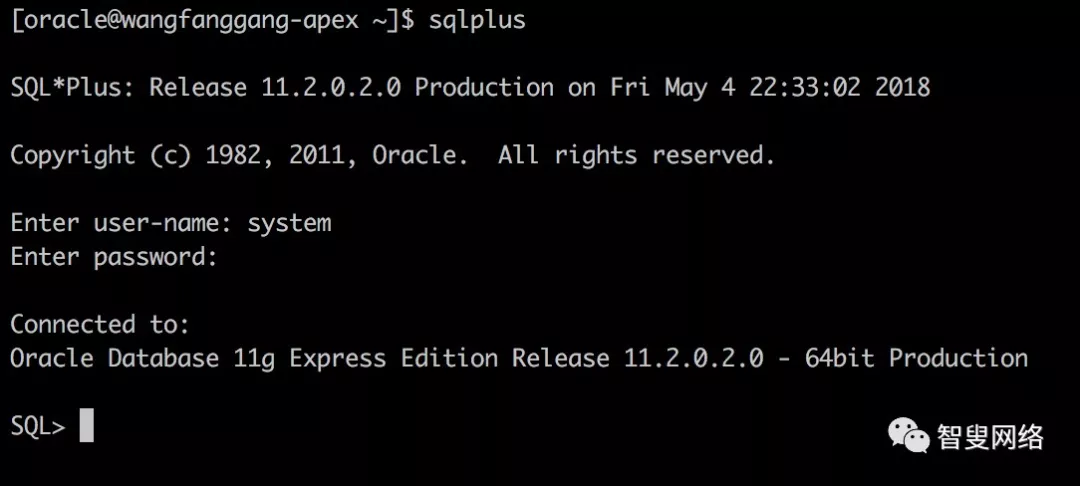
安装配置 APEX
卸载旧版本的APEX
由于Oracle Datebase XE自带了一个旧版本的APEX,在正式安装最新版APEX之前,我们需要将旧版本的卸载掉。1
2
3
4
5
6
7
8
9
10
11
12
13su - oracle
cd /u01/app/oracle/product/11.2.0/xe/apex
sqlplus /nolog
-- 用数据库超级管理员连接数据库
SQL> connect sys as sysdba
-- 卸载原有的旧版本APEX
SQL> @apxremov.sql
-- 退出当前数据库会话
SQL> exit
安装最新版本APEX
确保仍然在oracle账号下,执行以下命令安装最新版本的APEX。1
2
3
4cd /u01/media
mkdir -p /u01/apex
unzip apex_18.1.zip -d /u01/
chown -R oracle:dba /u01/apex
现在新的APEX安装文件已经放在/u01/apex/目录下了,登录数据库执行安装。1
2
3
4
5
6
7
8
9
10
11
12
13
14
15
16
17
18
19
20
21
22
23
24
25
26
27cd /u01/apex
-- 以超级管理员身份登录数据库
sqlplus / as sysdba
-- 安装APEX,指定默认表空间和静态文件别名
SQL> @apexins.sql SYSAUX SYSAUX TEMP /i/
-- 安装完毕后数据库会话会自动断开,再次以超级管理员身份登录数据库
sqlplus / as sysdba
-- 创建APEX实例管理员(Instance Administration)及密码,这个密码必须包含特殊符号,否则设置不上。这个密码很重要,是管理APEX平台的账号密码,以后创建新的应用schema、解锁账号等都靠它,第一次登录APEX时也要用到。
SQL> @apxchpwd.sql
-- 配置RESTful Services服务
SQL> @apex_rest_config.sql
-- 禁用数据库内置的PL/SQL网关
SQL> exec dbms_xdb.sethttpport(0);
SQL> exec dbms_xdb.setftpport(0);
-- 解锁ORDS用户账号
SQL> alter user apex_public_user account unlock;
SQL> alter user apex_public_user identified by "your password";
-- 断开数据库会话
SQL> exit
复制APEX静态文件到Tomcat目录
钢哥提示:网上很多教程都是直接把APEX静态文件内容放到Web服务器(httpd、Nginx)的目录下,我个人推荐放到Tomcat目录下(
/u01/tomcat/webapps/i/),这样做的好处是可以先测试APEX在Tomcat上是否能跑起来,如果可以,再将上边的目录映射到Nginx中。
1 | ## 切换到root用户 |
安装配置 ORDS
解压缩安装包
1 | mkdir -p /u01/ords |
执行安装脚本
1 | cd /u01/ords |
按照提示完成ORDS的安装配置。
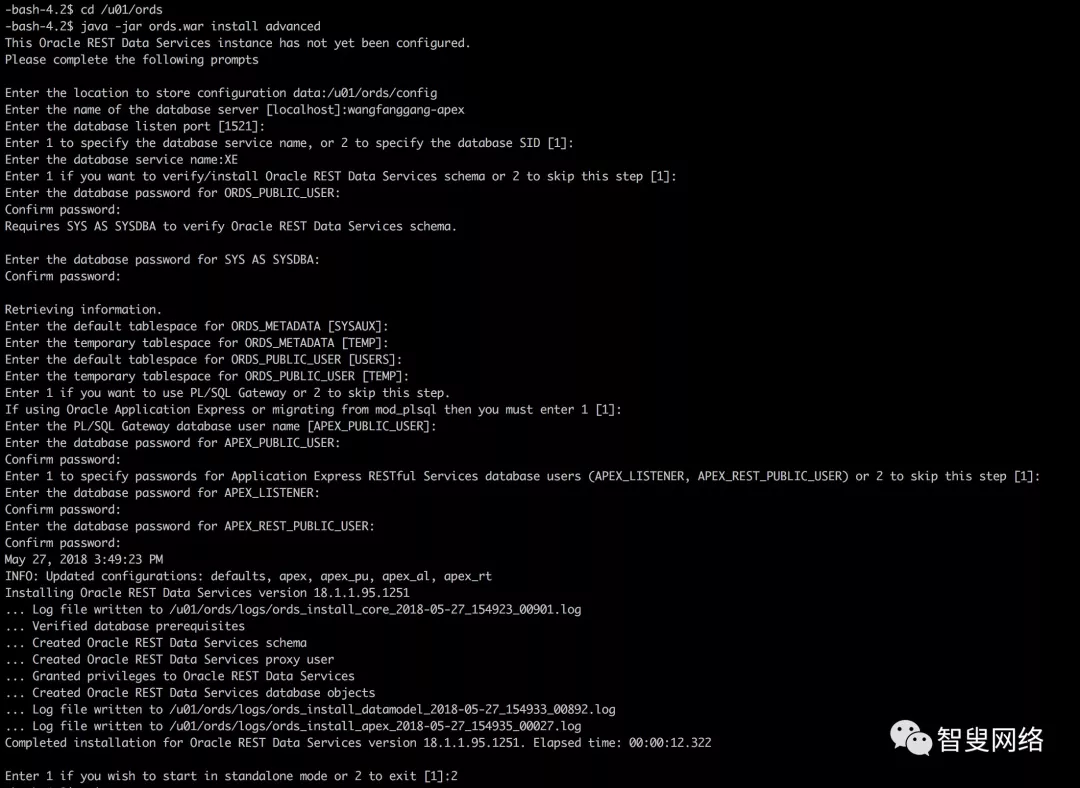
钢哥友情提示:这里的参数要认真填写,特别是数据库名称
name of the database server,一定要跟数据库监听器里/u01/app/oracle/product/11.2.0/xe/network/admin/listener.ora保持一致,否则后面会因为ORDS连接不上数据库,导致访问报错。
另外这里要设置好几个数据库账号的密码,建议第一次安装时统一设置成一个,并做好记录,避免后面错乱。
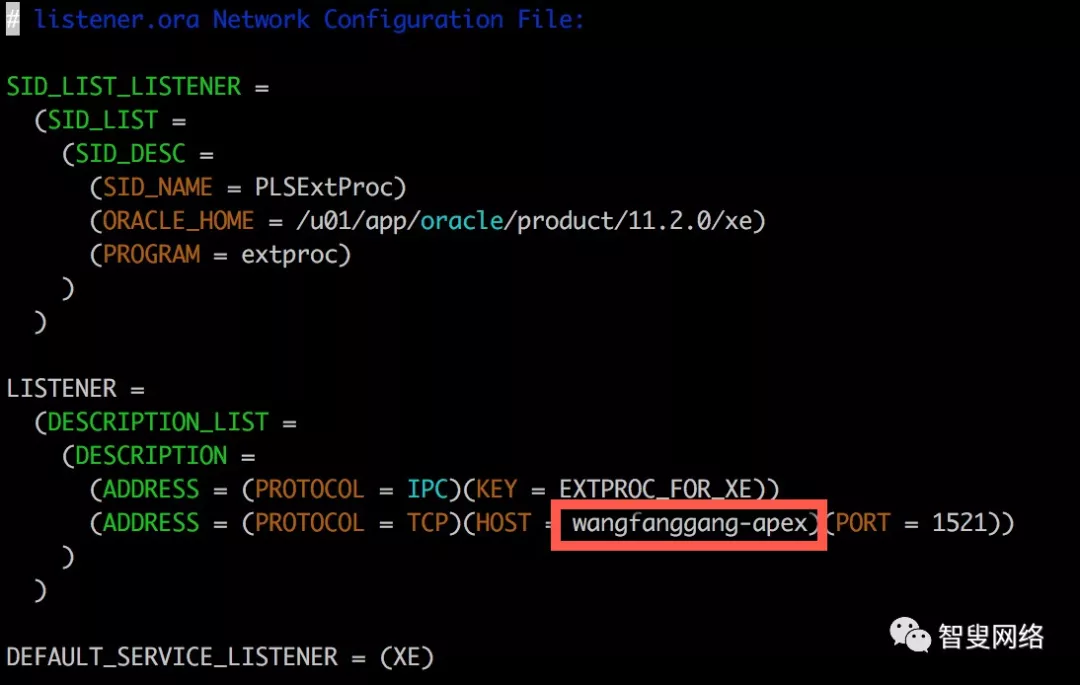
为tomcat账号授权(需切换到root用户)
确保tomcat账号(安装Tomcat服务器时自动创建的)可以访问/u01/ords/config目录。1
2su - root
chown -R tomcat:tomcat /u01/ords/config
将 ords.war 部署到 Tomcat
现在我们可以将刚才生成的ords.war文件部署到Tomcat上了。1
2
3
4cp -a /u01/ords/ords.war /u01/tomcat/webapps/
## 重启Tomcat服务
systemctl restart tomcat
测试 APEX 和 ORDS
测试 APEX + ORDS + Tomcat 的组合是否正常工作
打开浏览器,访问http://47.100.207.171:8080/ords,如果一切正常,应该可以访问到APEX的页面了。
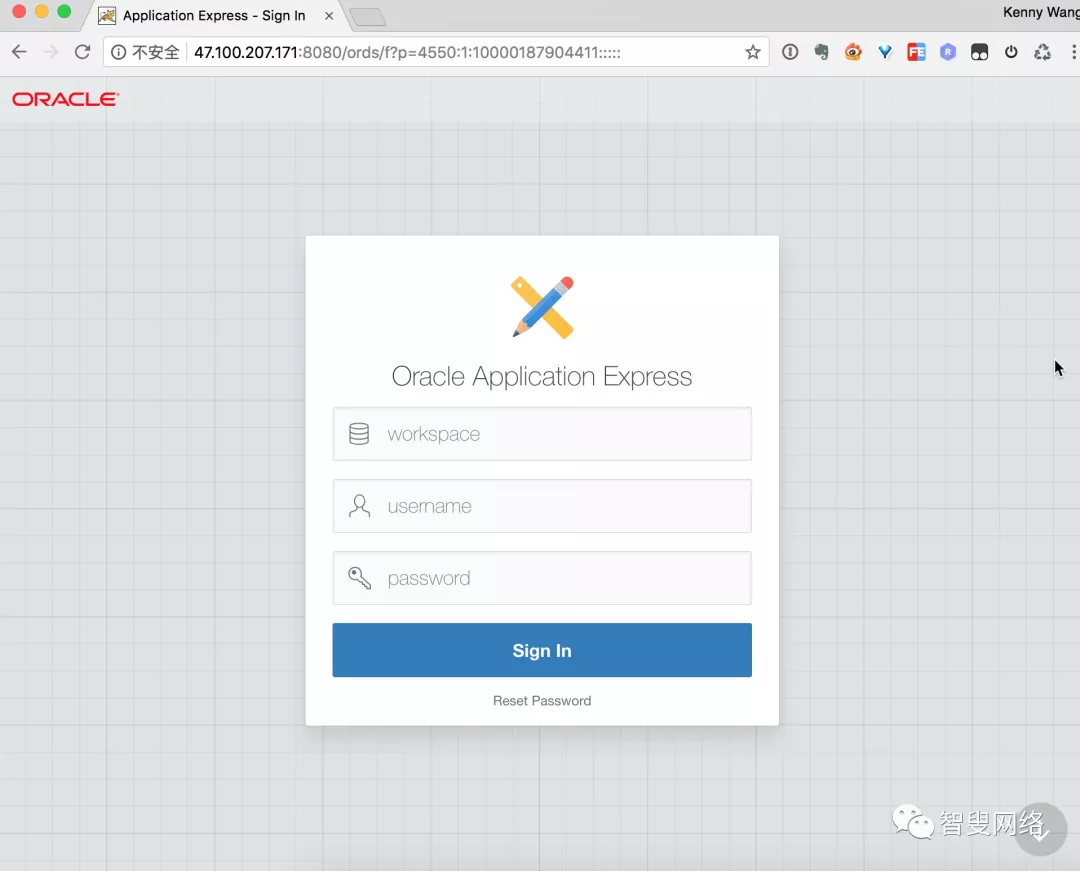
- workspace:
INTERNAL - username:
administrator - password:
你刚才设置的instance administration的密码
成功登录后界面如下图所示:
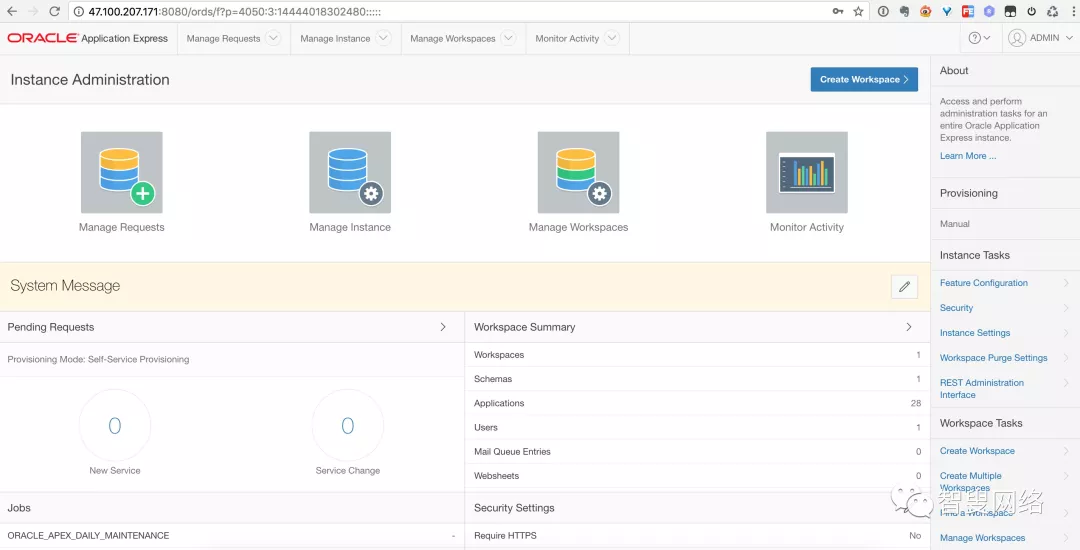
配置Nginx,将http请求转发到Tomcat
最后,我们需要配置一下Nginx,让所有的http请求都能自动转发到部署在Tomcat上的ORDS上,完成跟APEX的交互。
Nginx默认配置文件在/etc/nginx/nginx.conf,我们需要修改这个文件,主要修改server节点下的内容。1
2
3
4
5
6
7
8
9
10
11
12
13
14
15
16
17
18
19
20
21
22
23
24
25
26
27
28
29
30
31
32
33
34
35
36
37 server {
listen 80 default_server;
listen [::]:80 default_server;
server_name _;
root /usr/share/nginx/html;
# Load configuration files for the default server block.
include /etc/nginx/default.d/*.conf;
location / {
}
# 增加了/i/目录的请求转发规则,/i/目录是APEX默认的静态文件目录别名。
location ^~ /i/ {
alias /u01/tomcat/webapps/i/;
}
# 增加/ords/目录的请求转发规则,所有形如http://xxx.xxx.xxx.xxx/ords/的请求都会自动转发到http://xxx.xxx.xxx.xxx:8080/ords/上
# 即APEX请求都会由Tomcat接管
location ^~ /ords/ {
proxy_pass http://localhost:8080/ords/;
proxy_redirect off;
proxy_set_header Host $host;
proxy_set_header X-Real-IP $remote_addr;
proxy_set_header X-Forwarded-Proto $scheme;
proxy_set_header X-Forwarded-For $proxy_add_x_forwarded_for;
client_max_body_size 20m;
}
error_page 404 /404.html;
location = /40x.html {
}
error_page 500 502 503 504 /50x.html;
location = /50x.html {
}
}
最终内容如下:
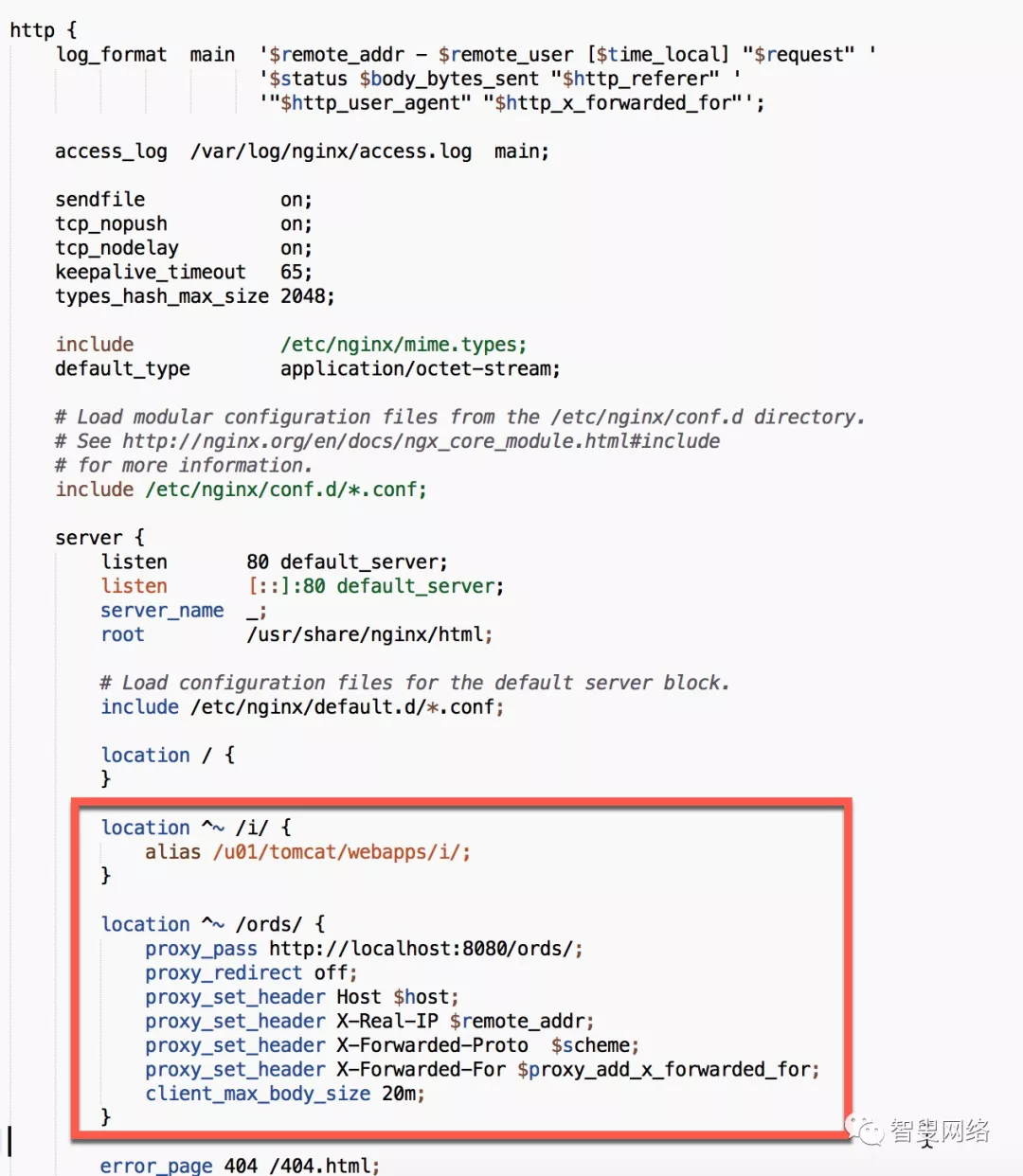
重启Nginx服务
1 | systemctl restart nginx |
验证 APEX + ORDS + Tomcat + Nginx 的组合是否正常工作
打开浏览器,这次直接访问http://47.100.207.171/ords,如果一切顺利,应该就直接打开APEX的页面了。
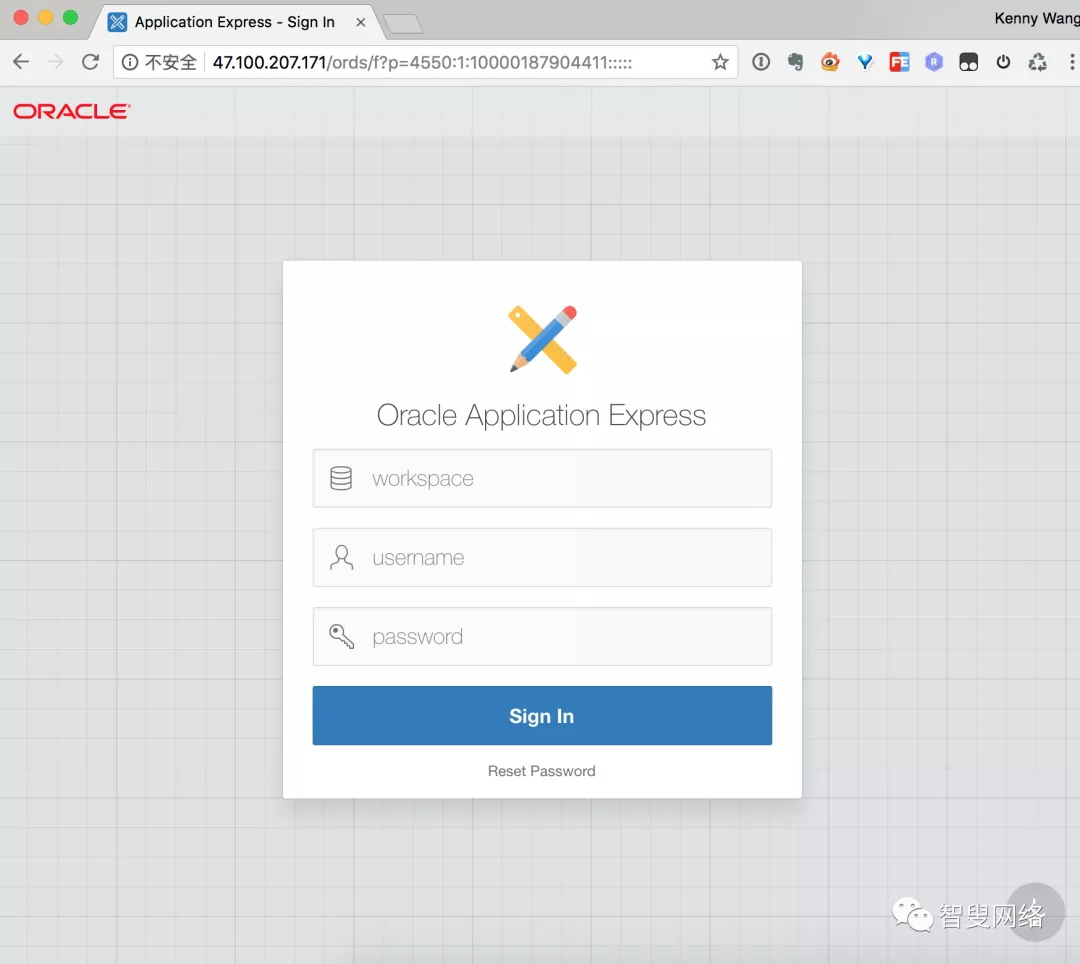
总结
至此,Oracle XE数据库 + ORDS + Tomcat + Nginx 的完整开发环境就搭建好了。在接下来的文章里,钢哥将带你做进一步的优化,敬请期待。